能保持原分辨率插入到Outlook邮件中,支持PNG、JPEG、BMP、GIF等图片格式。此前你在Outlook邮件信息中插入一张图片,就会自动将图片转换为96ppi分辨率以减少邮件体积。Outlook特性调整:允许发送......
Outlook数据文件压缩方法 Outlook压缩数据
日常办公学习中,大家常用Outlook收发邮件,时间久了数据文件就很大,比较占硬盘空间。试着删除了一些没用的邮件,但数据文件却没有减小,这是怎么回事呢?
在此分享,Outlook数据文件减小的操作方法。
解决方案:
无用邮件删除后,需对数据文件进行手动压缩,才能释放磁盘空间。
操作步骤如下:
1.点击Outlook软件界面,左上角的“文件>信息”,按一下“账户设置”按钮,选择“账户设置”。
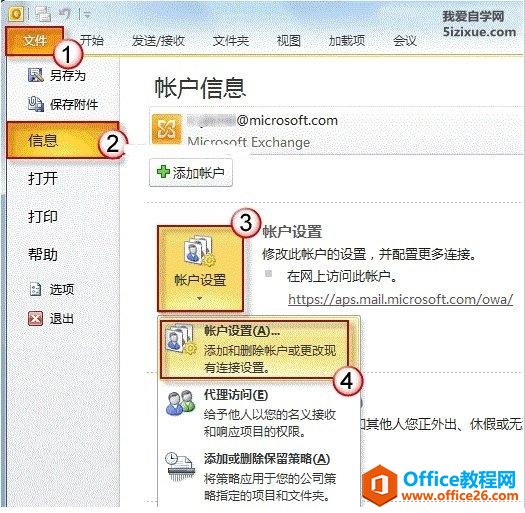
2.切换到“数据文件”选项卡,选定对应需要设置的邮箱的数据文件,然后单击“设置”。
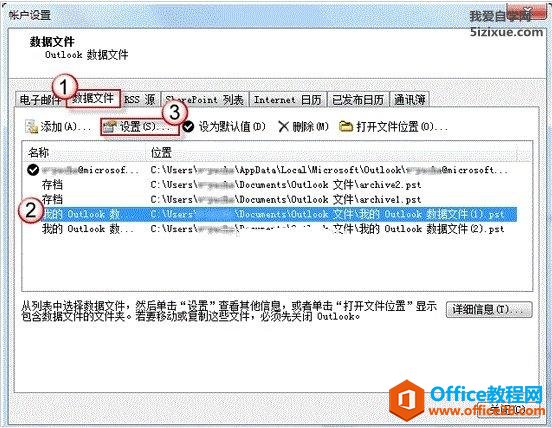
3.在弹出的界面中,点击“开始压缩"。压缩的时间,与数据大小相关。如果数据文件很久都没有压缩过了,耗时要久一些。

标签: Outlook数据文件压缩方法Outlook压缩数据
相关文章
- 详细阅读
- 详细阅读
-
如何获取网易VIP邮箱教师节特权详细阅读

电子邮箱作为大家日常工作的重要工具,相信大家想必都有那么几个吧?不过,免费邮箱的安全性与稳定性始终令人担忧,特别是超大附件过期问题一定困扰着大家吧。这次,网易vip邮箱的教......
2021-11-13 252 网易VIP邮箱
-
msg文件怎么打开详细阅读

msg文件的打开方法:1、使用outlook邮件客户端软件(outlook2003\2007\2010以及最新的outlook2013格式)首先需要安装下载一个outlook软件,直接双击msg文件即可打开查看邮件内容2、最新版本foxmail或其......
2021-11-13 86 MSG文件
- 详细阅读



